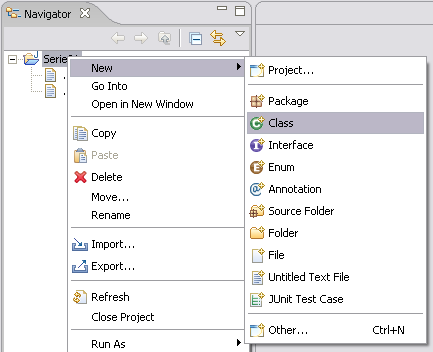
| [Précédent] |
| 1.1 |
Eclipse Tutorial 3: Hello, World! - Enoncé | Niveau 0 |
||
But: |
Ceci est la troisième volet du tutorial Eclipse. Il indique comment créer et exécuter "Hello World!" sous Eclipse. | |||
Thème: |
Eclipse | |||
Fichiers: |
- | |||
Vous allez maintenant créer votre première petite application Java : encore le petit programme qui va afficher à l'écran "Hello, World!".
Il faut au préalable avoir créé un projet Serie02 dans Eclipse. Si vous ne vous rappelez plus comment faire référez vous au deuxième tutorial Eclipse.
Lorsque le projet Serie02 existe placez votre souris sur la vue "Navigator" de Eclipse et cliquez avec le bouton droit de la souris sur le dossier Serie02. Dans le menu qui apparaît, sélectionnez "New->Class":
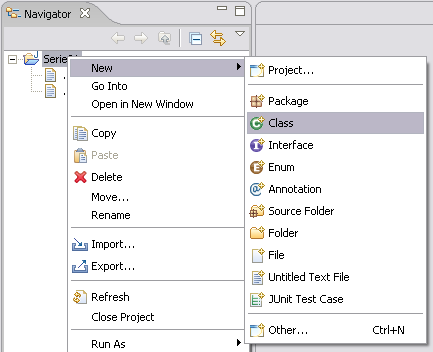
L'assistant "New Java Class" va alors s'ouvrir. Entrez "HelloWorld" en guise de nom ("Name") et cliquez sur "Finish":
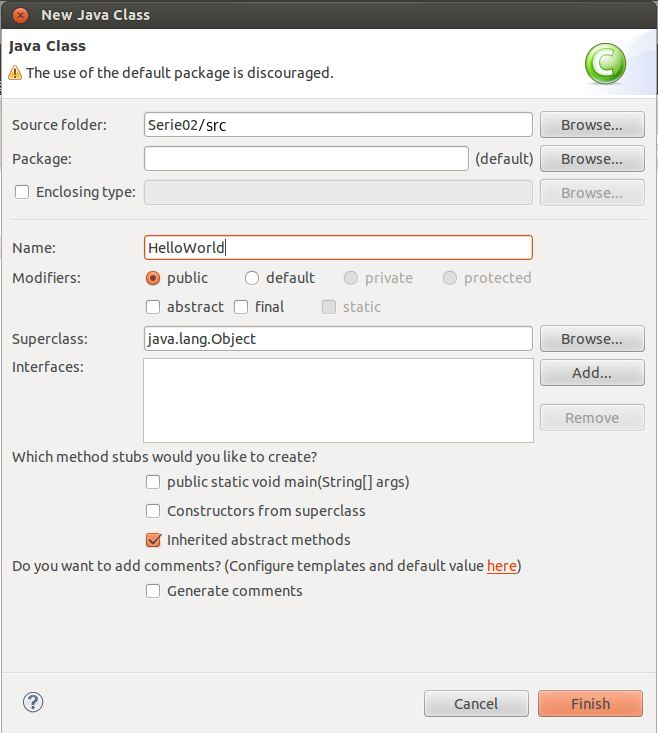
L'éditeur intégré à Eclipse va alors s'ouvrir au centre du workbench et vous exposer le code source de votre nouvelle classe; ce qui devrait ressembler à ceci :

Copiez maintenant le texte suivant entre les accolades ouvrante et fermante de votre classe ("{" et "}"):
public static void main(String [] args) {
System.out.println("Hello, World!");
} |
Pour faire ceci, sélectionner le texte à copier avec le bouton gauche de votre souris, puis copiez-le en vous plaçant au bon endroit dans l'éditeur Eclipse et en cliquant sur le bouton du milieu de votre souris.
Note: il est normal que vous ne compreniez pas encore tous les éléments de ce code (en particulier pourquoi il y a un public devant le nom de la classe). Ces éléments vous seront expliqués graduellement en cours de semestre. Cliquez sur le bouton "Save" ou cliquez sur "File->Save All" dans le menu principal.
Une fois votre portion de code insérée, cliquez avec le bouton droit de la souris sur "HelloWorld.java" dans la vue "Navigator" et sélectionnez "Run As->1 Java Application" dans le menu qui apparaît :
Maintenant, une vue "Console" va s'ouvrir qui va afficher le texte "Hello, World!"
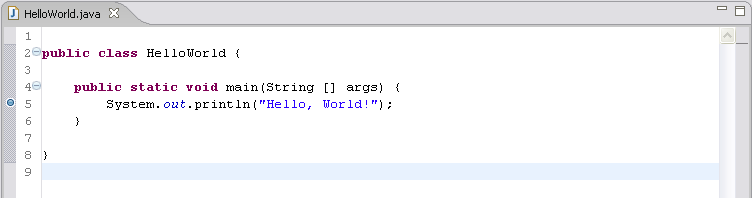
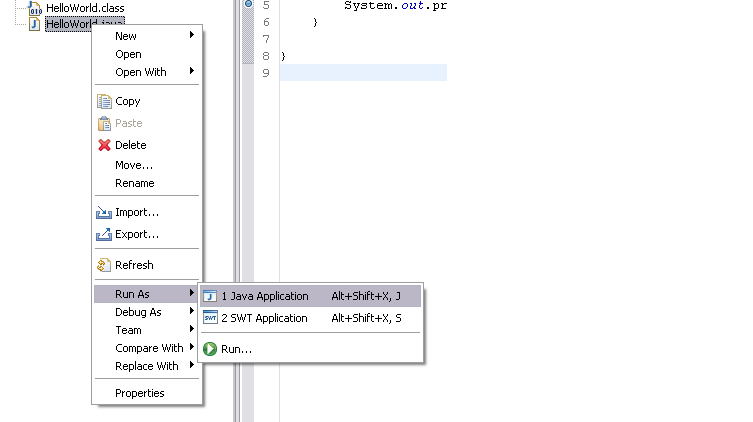

[Précédent]